Cómo desactivar por completo todos los sonidos de Windows 10

De manera predeterminada, Windows 10 trae consigo una buena cantidad de sonidos asociados a diferentes eventos que lleva a cabo de manera continuada, algo a lo que nos hemos acostumbrado con el paso de los años pero que, al igual que sucede con otros muchos apartados del propio sistema, vamos a poder personalizar.
Y es que dependiendo de lo que vayamos a hacer en el sistema operativo de los de Redmond, en ocasiones estas acciones tienen asociadas una serie de sonidos, algunos de los cuales llevan tanto tiempo entre nosotros que ya prácticamente ni siquiera los notamos. Sin embargo en determinadas ocasiones estos nos pueden resultar un tanto molestos, por lo que no estaría de más el poder desactivarlos en su totalidad.
Además esto es algo que podemos llevar a cabo en el caso de que estemos trabajando en una oficina muy concurrida y no deseamos que nuestro equipo nos «delate» acerca de lo que estamos haciendo, o sencillamente para no molestar a los demás. Pues bien, por todo ello en estas líneas os vamos a mostrar la manera de silenciar todos los sonidos que vienen preconfigurados en el sistema operativo por defecto, ya que si silenciamos el control que se sitúa en la barra de tareas, esto afectará al resto de aplicaciones instaladas.
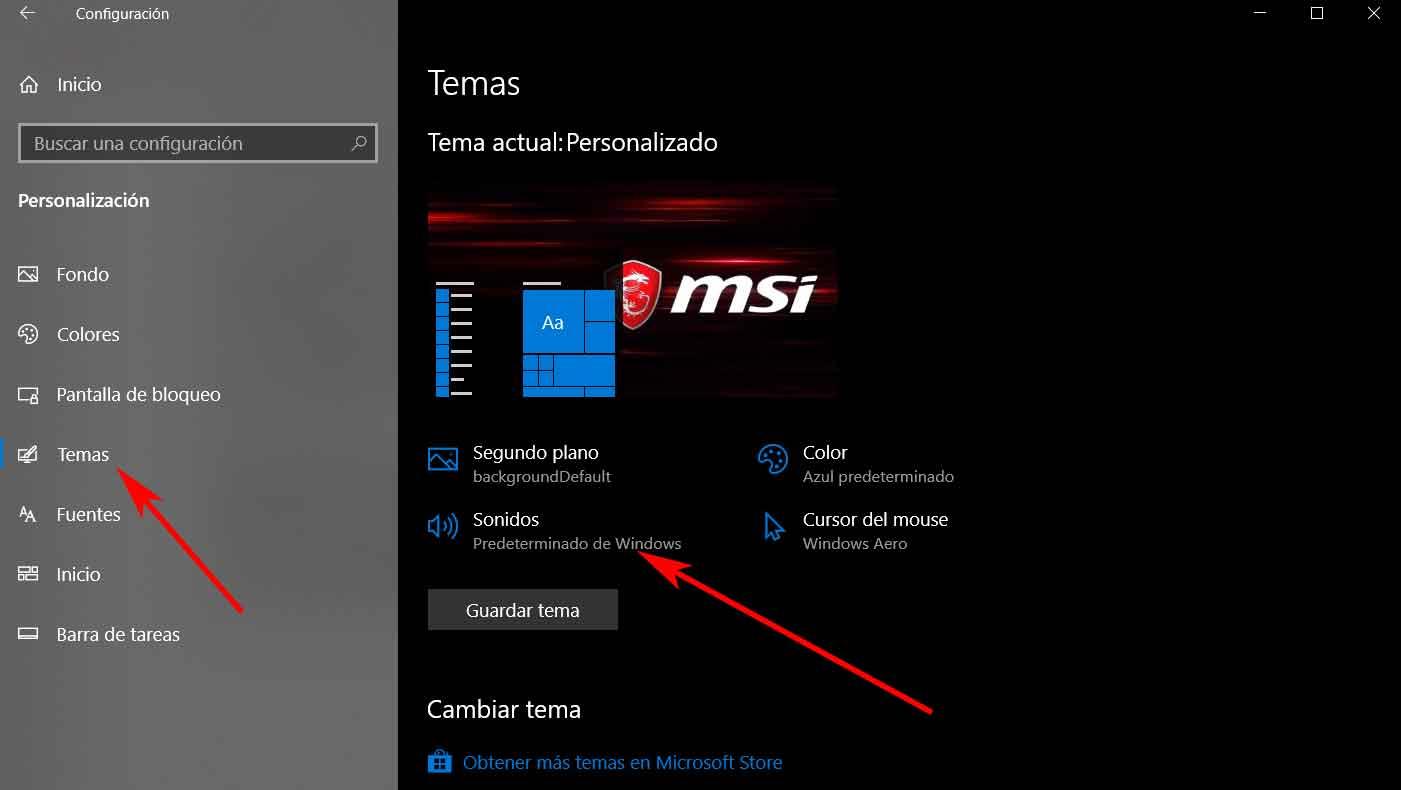
Así, para todo ello vamos a tener que acceder a la propia función de Configuración de Windows 10 para modificar el parámetro que hace referencia a todo ello y que de entrada nos proporciona esos sonidos.
Desactiva todos los sonidos de Windows 10 de una sola vez
Por tanto, lo primero que haremos será situarnos en la mencionada aplicación de Configuración, a la cual accedemos mediante la combinación de teclas “Win + I”, para posteriormente decantarnos por la opción llamada “Personalización”. Entonces en pantalla veremos que aparecen varias opciones ajustables situadas a la izquierda de la interfaz, por lo que en este caso nos vamos a situar en “Temas”, ya que este es un apartado que no solo se refiere al apartado visual del tema como tal, sino también al auditivo.
Pues bien, una vez aquí, en el panel de la derecha, en concreto en la sección de “Sonidos”, pulsamos sobre el enlace “Predeterminado de Windows” para que se abra una nueva ventana de configuración de audio en el sistema operativo. Así, en el nuevo apartado que aparece en pantalla, nos vamos a encontrar con una lista desplegable que va a aparecer bajo “Combinación de sonidos”, por lo que la desplegamos para ver su contenido y en la misma seleccionamos la opción “Sin sonidos”.
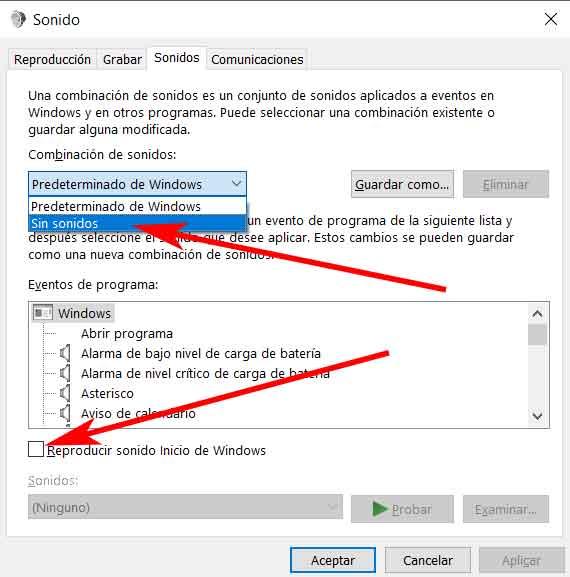
Al mismo tiempo deberíamos asegurarnos de que para que la totalidad de los sonidos que por defecto vienen preconfigurados en Windows 10 estén desactivados, también deberíamos desmarcar la casilla llamada “Reproducir sonido inicio de Windows”, que encontramos en la parte inferior de la ventana en la que estamos situados en estos momentos. Del mismo modo y como es evidente, para que todo vuelva a su estado original, en la lista desplegable comentada antes, no tendremos más que seleccionar la opción que venía por defecto, “Predeterminado de Windows”.
El artículo Cómo desactivar por completo todos los sonidos de Windows 10 se publicó en SoftZone.
Fuente: SoftZone https://ift.tt/2xvyWzY Autor: David Onieva
.png)
